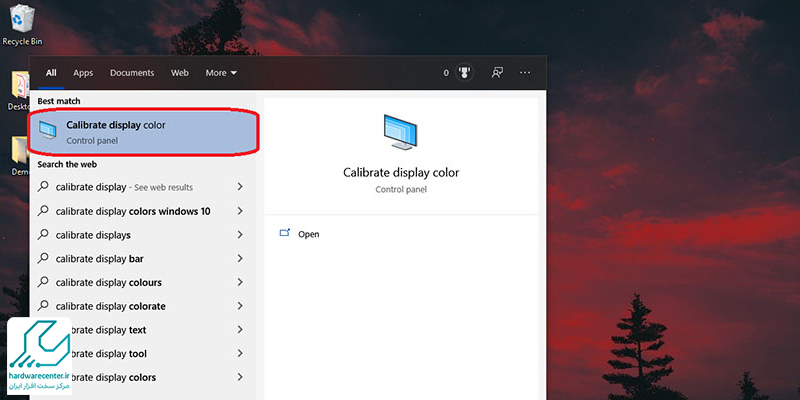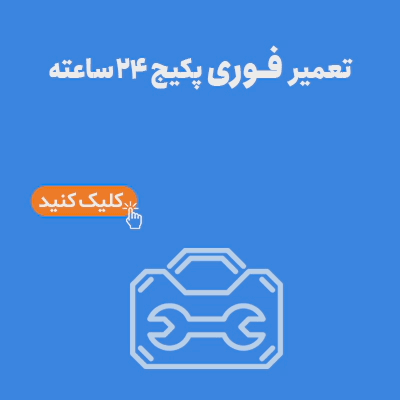وقتی برای اولین بار یک مانیتور جدید خریداری می کنید یا حتی در استفاده روزانه با مشکل کیفیت تصویر، خستگی چشم یا تار بودن نوشته ها روبه رو می شوید، اولین راه حل، انجام درست تنظیمات مانیتور است. این تنظیمات شامل روشنایی، کنتراست، نرخ تازه سازی تصویر و رزولوشن می شود. اگر کاربر عادی باشید، تنظیم کردن مانیتور فقط برای راحتی در مطالعه و وب گردی اهمیت دارد؛ اما برای گیمرها و تریدرها، جزئیات بیشتری مثل زمان پاسخگویی یا نحوه اتصال به سیستم هم مطرح می شود.
در ادامه، به طور مرحله ای به شما می گوییم که چطور می توانید با استفاده از روش های مختلف، کیفیت نمایشگر خود را بهبود دهید. همچنین اگر از ویندوز استفاده می کنید، بخشی اختصاصی درباره تنظیمات مانیتور با ویندوز برایتان آورده ایم. پس اگر دنبال یک راهنمای کامل هستید، این مطلب به شما کمک می کند تا به سادگی بهترین کیفیت تصویر را برای کار و سرگرمی خود داشته باشید.

تنظیمات مانیتور برای گیم
یکی از مهم ترین نیازهای گیمرها، داشتن تصویر روان و بدون تاخیر است. انجام درست تنظیمات مانیتور در بازی ها می تواند تجربه ای متفاوت ایجاد کند. بیشتر مانیتورها حالت مخصوص بازی دارند که به طور پیش فرض رنگ ها و روشنایی را بهینه می کند. اما اگر این حالت در دسترس نباشد، می توانید به صورت دستی تنظیم کنید. برای بازی های شوتر، افزایش روشنایی سایه ها کمک می کند دشمنان سریع تر دیده شوند.
در بازی های داستانی یا سینمایی بهتر است کنتراست بالاتر انتخاب شود تا جلوه های بصری واقعی تر باشند. علاوه بر این، غیرفعال کردن حالت های صرفه جویی در انرژی در هنگام بازی توصیه می شود، زیرا ممکن است باعث تاریک شدن یا تغییر ناگهانی نور تصویر شود. یک مانیتور گیمینگ زمانی عملکرد واقعی خود را نشان می دهد که رزولوشن و نرخ تازه سازی نیز هماهنگ با کارت گرافیک تنظیم شده باشد، موضوعی که در ادامه به آن خواهیم پرداخت.
تنظیم مانیتور در نرخ تازه سازی
نرخ تازه سازی یا Refresh Rate به تعداد دفعاتی گفته می شود که تصویر در هر ثانیه روی مانیتور بازسازی می شود. بیشتر مانیتورها نرخ ۶۰ هرتز دارند، اما مانیتورهای مخصوص بازی ممکن است تا ۱۴۴ یا حتی ۲۴۰ هرتز باشند. اگر نرخ تازه سازی پایین تر از توانایی کارت گرافیک باشد، تصویر دچار پرش یا تأخیر خواهد شد. برای تغییر این بخش از تنظیمات مانیتور در ویندوز باید وارد قسمت Display Settings شوید و از بخش Advanced Display، نرخ دلخواه را انتخاب کنید.
انتخاب نرخ مناسب باعث می شود حرکات در بازی ها روان تر و بدون بریدگی تصویر دیده شود. در عین حال توجه داشته باشید که افزایش بی دلیل نرخ تازه سازی روی سیستم های ضعیف می تواند فشار زیادی به کارت گرافیک بیاورد. بنابراین همیشه تعادل بین توان سخت افزار و قابلیت مانیتور اهمیت دارد.
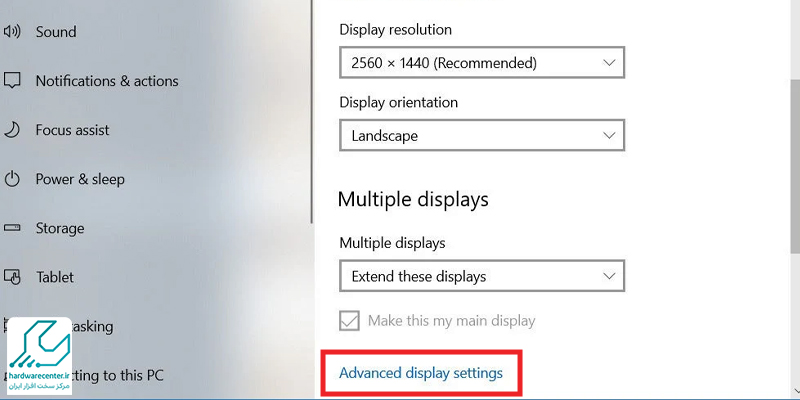
تنظیمات رزولوشن مانیتور
رزولوشن نشان دهنده تعداد پیکسل هایی است که تصویر را تشکیل می دهند و هر چه بالاتر باشد، وضوح و جزئیات تصویر بیشتر خواهد شد. در بخش تنظیم کردن مانیتور، انتخاب رزولوشن اهمیت زیادی دارد، زیرا اگر رزولوشن با اندازه واقعی نمایشگر هماهنگ نباشد، تصویر کشیده یا تار دیده می شود. مانیتورها معمولا دارای یک رزولوشن پیشنهادی یا همان Recommended هستند که بهترین کیفیت را ارائه می دهد. برای تغییر آن در ویندوز کافی است وارد Display Settings شوید و از قسمت Resolution گزینه مناسب را انتخاب کنید.
کاربران حرفه ای مانند طراحان یا گیمرها معمولا رزولوشن بالا را ترجیح می دهند، اما در لپتاپ ها انتخاب رزولوشن خیلی زیاد می تواند مصرف باتری را افزایش دهد. بنابراین بهتر است متناسب با نیاز و کاربری خود، تنظیمات را انتخاب کنید تا هم تصویر واضح داشته باشید و هم کارایی سیستم کاهش پیدا نکند.
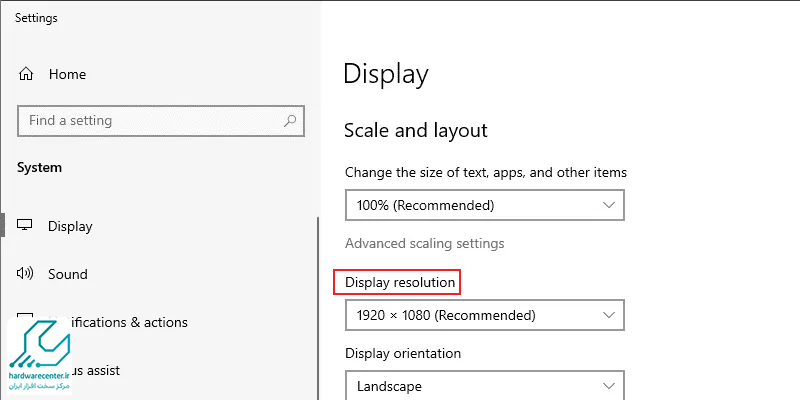
تنظیم زمان پاسخگویی
زمان پاسخگویی یا Response Time یکی از بخش های مهم تنظیمات مانیتور است که بیشتر برای گیمرها و کاربران حرفه ای اهمیت دارد. این زمان نشان می دهد یک پیکسل چقدر سریع می تواند از رنگی به رنگ دیگر تغییر کند. هرچه این زمان کمتر باشد، تصویر روان تر نمایش داده می شود. برای بازی های اکشن یا مسابقه ای، داشتن مانیتوری با زمان پاسخگویی یک یا دو میلیثانیه بهترین انتخاب است. اگر این مقدار بالا باشد، تصویر دچار تاری یا محوشدگی در حرکت های سریع خواهد شد.
در بخش تنظیم کردن مانیتور معمولا گزینه هایی مانند Normal، Fast و Extreme وجود دارد که می توانید بسته به نیاز خود یکی از آن ها را فعال کنید. باید توجه داشت که همیشه انتخاب بالاترین سرعت بهترین نتیجه را نمی دهد، زیرا گاهی باعث تغییر رنگ غیرطبیعی یا نویز در تصویر می شود. بنابراین بهتر است بین کیفیت رنگ و سرعت تعادل برقرار کنید تا تجربه بهتری از بازی یا تماشای فیلم داشته باشید.
تنظیمات مانیتور برای ترید
کاربران بازارهای مالی ساعت های طولانی را مقابل مانیتور می گذرانند و همین موضوع باعث می شود انجام دقیق تنظیمات مانیتور برای آن ها اهمیت زیادی داشته باشد. در محیط های معاملاتی، وضوح تصویر و نمایش درست رنگ ها بسیار مهم است، زیرا کوچک ترین خطا در دیدن نمودارها می تواند تصمیم نادرست به همراه داشته باشد. به همین دلیل باید رزولوشن مانیتور روی حالت پیشنهادی یا Recommended تنظیم شود تا خطوط و اعداد کاملا واضح باشند.
همچنین روشنایی مانیتور نباید خیلی زیاد باشد، چون چشم ها را خسته می کند. در بخش تنظیم کردن مانیتور بهتر است حالت های مطالعه یا Reading Mode فعال شوند که باعث کاهش نور آبی می شوند. برخی تریدرها حتی از دو یا چند مانیتور استفاده می کنند که در این حالت باید کنتراست و روشنایی تمام نمایشگرها یکسان باشد. این کار کمک می کند هنگام جابه جایی بین پنجره ها دچار سردرگمی یا فشار به چشم نشوید و تمرکز بالاتری داشته باشید.
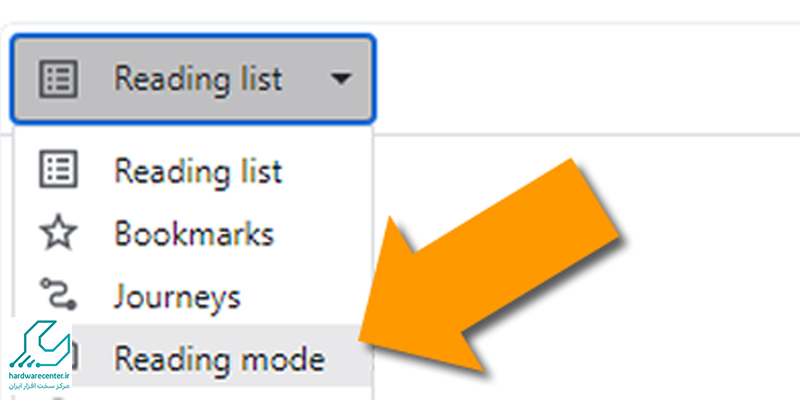
پورت های اتصال
یکی دیگر از موضوعات مهم در تنظیمات مانیتور، بررسی پورت های اتصال است. نوع پورت می تواند کیفیت تصویر و سرعت انتقال داده را تغییر دهد. بیشتر مانیتورهای جدید دارای ورودی های HDMI و DisplayPort هستند که هر دو کیفیت بالایی ارائه می دهند. اگر کارت گرافیک سیستم شما قوی باشد، استفاده از DisplayPort می تواند نرخ تازه سازی بیشتری را پشتیبانی کند. در مقابل، HDMI انتخابی رایج تر و سازگار با اکثر دستگاه هاست.
برخی مانیتورها همچنان از پورت VGA پشتیبانی می کنند، اما این اتصال قدیمی دیگر کیفیت مناسبی ندارد و فقط در سیستم های قدیمی پیشنهاد می شود. در زمان تنظیم کردن مانیتور با ویندوز، باید مطمئن شوید نوع پورت به درستی انتخاب شده و کابل سالم است، زیرا خرابی کابل باعث پرش تصویر یا تار شدن نوشته ها می شود. انتخاب پورت درست نه تنها کیفیت نمایشگر را بهبود می دهد، بلکه امکان استفاده از بالاترین رزولوشن و نرخ تازه سازی مانیتور را فراهم می کند.
تنظیمات مانیتور با ویندوز
کاربران ویندوز می توانند بسیاری از گزینه های مربوط به تنظیمات مانیتور را مستقیماً از داخل سیستم عامل تغییر دهند. برای این کار کافی است روی دسکتاپ کلیک راست کرده و وارد بخش Display Settings شوید. در این قسمت امکان تغییر رزولوشن، روشنایی، مقیاس نمایش و حتی حالت شب وجود دارد. همچنین اگر مانیتور شما از نرخ تازه سازی بالا پشتیبانی کند، در بخش Advanced Display می توانید آن را انتخاب کنید.
بخش دیگری که اهمیت زیادی دارد گزینه Color Calibration است که برای تنظیم رنگ ها و کنتراست کاربرد دارد. استفاده از این ابزار باعث می شود رنگ ها طبیعی تر نمایش داده شوند. هنگام تنظیم کردن مانیتور با ویندوز، باید توجه کنید که کارت گرافیک و درایور آن به روز باشند، زیرا در غیر این صورت برخی گزینه ها فعال نمی شوند. امکانات ویندوز کمک می کند بدون نیاز به دکمه های سخت افزاری مانیتور، بیشتر بخش ها را به صورت نرم افزاری تغییر دهید و تصویر را بهینه کنید.
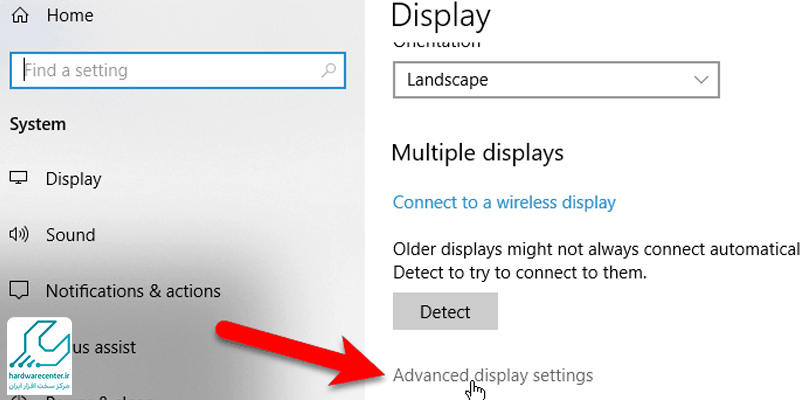
اهمیت کالیبراسیون در تنظیمات مانیتور
کالیبراسیون فرآیندی است که طی آن رنگ ها، روشنایی و کنتراست مانیتور با یک استاندارد مشخص هماهنگ می شوند. بسیاری از کاربران تصور می کنند تنها تغییر روشنایی یا رزولوشن برای داشتن تصویر مناسب کافی است، اما در حقیقت بخش مهمی از تنظیمات مانیتور به کالیبراسیون مربوط می شود. برای مثال، در طراحی گرافیکی یا ادیت عکس، اگر مانیتور کالیبره نباشد، رنگ ها روی صفحه با خروجی چاپ تفاوت خواهند داشت.
در ویندوز ابزاری به نام Display Color Calibration وجود دارد که به شما کمک می کند مرحله به مرحله این فرآیند را انجام دهید. همچنین دستگاه های سخت افزاری مخصوصی به نام کالری متر وجود دارند که دقت بالاتری دارند و برای کارهای حرفه ای استفاده می شوند. حتی اگر کاربر عادی باشید، یک بار تنظیم دقیق رنگ ها باعث می شود تجربه کاربری شما لذت بخش تر شود. با کالیبراسیون درست می توانید مطمئن باشید تصویر مانیتور دقیقاً همان چیزی است که باید باشد و فشار کمتری به چشم وارد می کند.